Cum să adăugați produse în WooCommerce și să le gestionați în vrac?
Publicat: 2023-02-24Odată ce magazinul dvs. WooCommerce este configurat, sunteți gata să adăugați produse.
Credeți-mă, este foarte ușor să adăugați produse, datorită utilității combinate WooCommerce și WordPress.
În acest articol, vom vedea mai întâi diferitele tipuri de produse și apoi cum să adăugați produse în WooCommerce.
Și, în sfârșit, cum să gestionați cu ușurință sute și mii de produse în vrac.
Principalele tipuri de produse WooCommerce
WooCommerce vă permite să utilizați diferite tipuri de produse în funcție de ceea ce vindeți.
Există patru tipuri de produse principale din care puteți alege:
- Produs simplu – Cel implicit și nu are opțiuni. De exemplu – o șapcă.
- Produs grupat – O combinație de produse simple. De exemplu – un set de 6 farfurii.
- Produs extern/afiliat – Un produs listat pe site-ul dvs., dar vândut în altă parte. Această opțiune este potrivită pentru cei care au o afacere de dropshipping sau un magazin afiliat.
- Produs variabil – Oferă mai multe variații, cum ar fi culori, dimensiuni etc. De exemplu – iPhone 14 în diferite culori și opțiuni de stocare.
Pe lângă tipurile de produse de bază, mai aveți două opțiuni:
- Virtual – Pentru cei care vând un produs digital, dar nu necesită livrare. De exemplu – un contract de servicii, un credit de magazin etc.
- Descărcabil – Produs digital în care clienților li se oferă un fișier descărcabil ca link – fișier audio, carte electronică, plugin etc.
În afară de aceste tipuri de produse, există extensii care adaugă propriile tipuri de produse – abonamente, rezervări, abonamente etc.
Acum să trecem direct la adăugarea produselor.
Cum să adăugați produse în WooCommerce?
Vom vedea mai întâi cum să adăugați un produs simplu în WooCommerce. Procesul este în mare parte același pentru alte tipuri de produse, doar că veți primi doar câteva opțiuni suplimentare. Imaginile pentru adăugarea produselor sunt preluate din documentele WooCommerce.
Accesați WordPress Admin panel > Products > Add New . Apoi configurați după cum urmează:
Adăugați titlul produsului și o descriere
Introduceți numele produsului în titlu. Apoi, adăugați descrierea produsului dvs. cu privire la ceea ce este și beneficiile acestuia. Puteți utiliza marcatori și alte elemente pentru o mai bună lizibilitate.
În timp ce scrieți descrierea și titlul, optimizați-l pentru cuvintele cheie pentru a obține beneficii SEO.
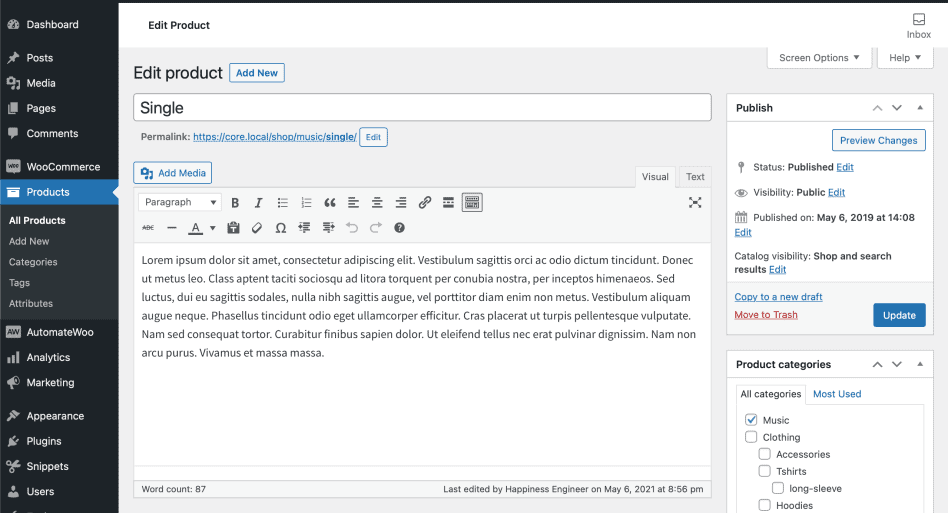
Date despre produs
Localizați caseta meta Product Data , unde vor fi adăugate majoritatea datelor importante pentru produsele dvs.
Alegeți tipul de produs
Tipurile de produse sunt explicate mai sus. Selectați „Produs simplu” din meniul drop-down. Selectați opțiunea descărcabilă sau virtuală, dacă este cazul.
Filă generală
Introduceți prețurile pentru produsul dvs. în casetele Regular price și, respectiv Sale price . Dacă doriți să derulați o campanie de reduceri, introduceți prețul de vânzare corespunzător. Dacă este păstrat necompletat, cumpărătorii vor vedea doar prețul obișnuit.
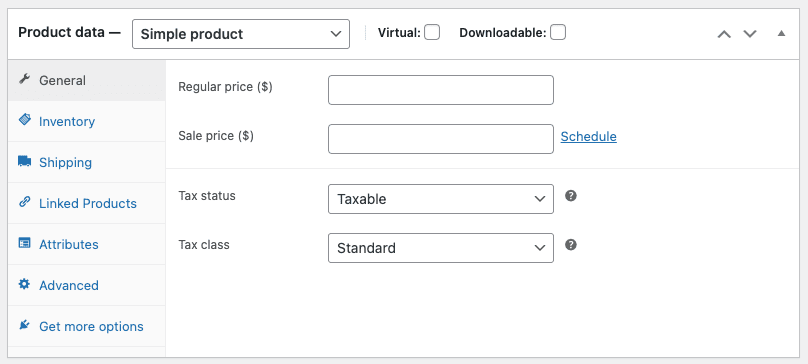
Dedesubt, selectați statutul fiscal și dacă produsul dvs. este impozabil sau nu. Dacă da, selectați clasa de impozitare. Această opțiune este vizibilă numai dacă aveți taxe activate în magazinul dvs.
Fila Inventar
Fila Inventar vă ajută să vă gestionați stocul în mod eficient.
Enable Stock Management trebuie selectată în setările Inventarului produselor ; în caz contrar, numai opțiunea Starea stocului este vizibilă în caseta Inventar date produse.
SKU, starea stocului, comenzile în așteptare și alte opțiuni vor fi prezente implicit.
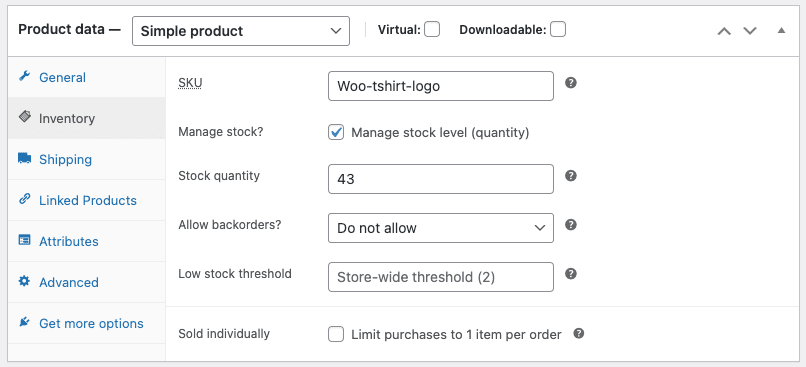
- Puteți fie să atribuiți SKU-ul manual, fie să utilizați un plugin WordPress pentru a genera SKU-uri unice.
- Verificați
Manage stock?opțiunea de actualizare automată a stocului. - Introduceți numărul de bucăți disponibile în cantitatea de stoc și se va actualiza automat.
- Permiteți comenzile în așteptare dacă produsul va fi disponibil în curând.
- Pragul de stoc scăzut este pentru a vă anunța despre stocul produsului care scade sub pragul.
- Utilizați opțiunea vândută individual pentru a permite achiziționarea unei singure cantități de produs.
Fila de livrare
Sub fila de livrare, puteți introduce detaliile necesare pentru produsele fizice – greutatea produsului, dimensiunea și clasele de transport asociate.

Fila Produse conectate
Utilizați această secțiune pentru a recomanda produse similare și pentru a crește valoarea medie a comenzii. Puteți recomanda orice produs suplimentar (vânzare încrucișată) sau o versiune premium sau mai bună a produsului existent (upsell).
Vânzările implicite și vânzările încrucișate sunt de bază și lipsesc reguli pentru conversiile direcționate.
fila Atribute
Atributele vă vor ajuta să setați culori, dimensiuni și multe altele. Pentru a seta atributele implicite, consultați acest ghid.
Filă avansată
- Notă de cumpărare – introduceți o notă opțională pentru a o trimite clientului după ce acesta achiziționează produsul.
- Ordine meniu – poziție personalizată de comandă pentru acest articol.
- Activați recenziile – activați/dezactivați recenziile clienților pentru acest articol. Acest lucru este vizibil numai dacă recenziile sunt activate în magazin.
Aproape am terminat. Este timpul să adăugați câteva retușuri finale.
Scurtă descriere a produsului
Adăugați un fragment. Aceasta va apărea lângă imaginile produsului pe pagina magazinului, iar descrierea lungă va apărea în fila Descriere produs.
Taxonomii
În partea dreaptă a panoului Adăugați un produs nou, puteți adăuga categorii de produse și etichete de produse, așa cum faceți pentru orice postare WordPress.
Consultați blogul nostru pentru mai multe detalii despre crearea și gestionarea taxonomiilor personalizate WordPress.
Imagini de produs
Adăugați imaginea principală a produsului. Va fi cea mai mare imagine de pe pagina unică a produsului și va apărea și pe pagina de catalog.
De asemenea, puteți adăuga imagini suplimentare care apar în galerie pe pagina unică a produsului.
Asta este. Verificați o dată dacă toate detaliile sunt corecte și apăsați butonul Publicare. În panoul Publicare, puteți seta Vizibilitatea catalogului pentru produsul dvs.
Acum să avem o privire de ansamblu rapidă asupra adăugării altor tipuri de produse.
Adăugarea unui produs grupat
Produsele grupate nu au prețuri sau numere de stoc proprii.
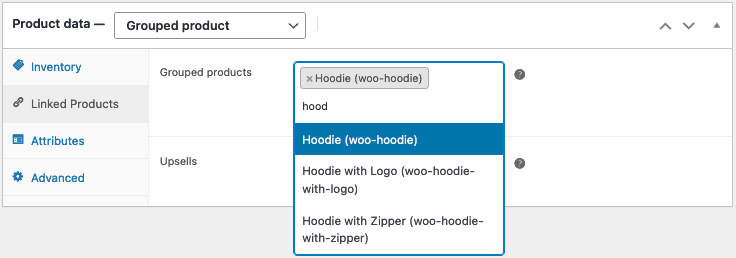
Trebuie să creați un produs Grupat care este gol, apoi să creați produse simple și să le adăugați la produsul Grupat. Consultați pașii pentru a crea un produs grupat.
Adăugarea unui produs extern/afiliat
- Selectați tipul de produs
External / Affiliatedin meniul drop-down. - Aceasta va elimina mai întâi secțiunea de expediere din partea stângă și va adăuga două câmpuri noi în secțiunea General:
- URL-ul produsului – destinația de unde utilizatorii pot achiziționa acest produs.
- Câmpuri de text pentru butoane – vă permite să schimbați textul normal al butonului Adăugați în coș cu textul preferat, cum ar fi Cumpărați acum.
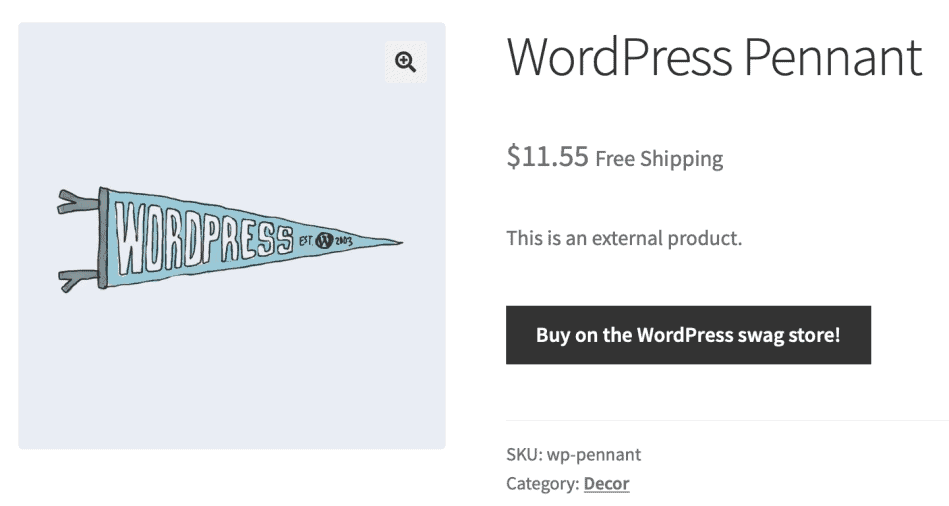
Adăugarea unui produs variabil
Crearea unui produs variabil vă permite să definiți variații ale unui singur produs, unde fiecare variație poate avea un SKU, preț sau nivel de stoc diferit.
Sunt mai mulți pași implicați aici. Așa că vă recomandăm să consultați documentele WooCommerce Variable Product pentru un ghid despre crearea unui produs cu variații.
O altă opțiune inteligentă este să duplicați un produs variabil și să creați rapid produse variabile similare. Iată cum să duplicați produse în WooCommerce în câteva minute.
Adăugarea unui produs virtual
Când adăugați un produs simplu, puteți bifa caseta de selectare Virtual din panoul tip produs. În cazul produselor variabile, caseta de selectare ar fi găsită pentru fiecare variantă.
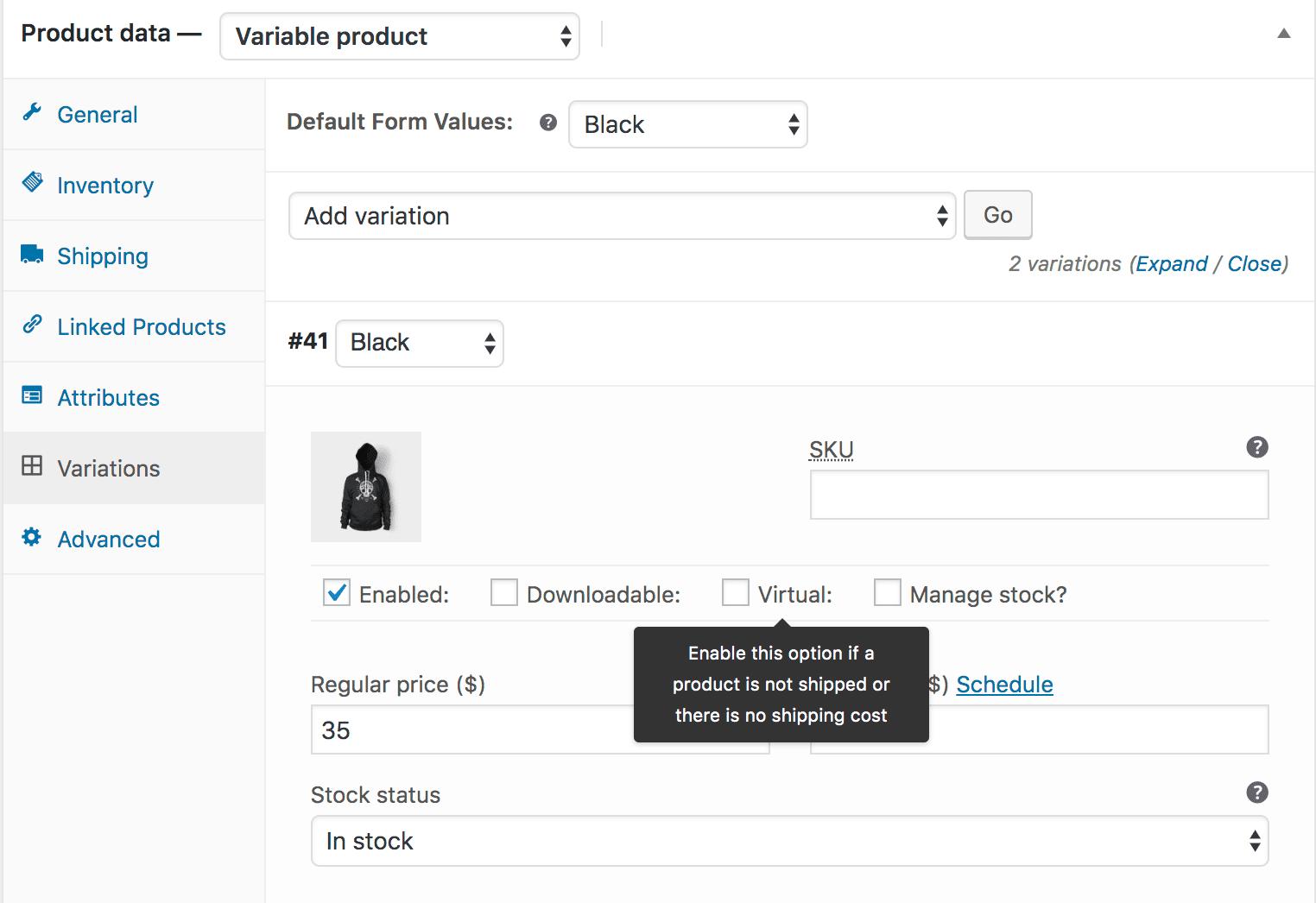
Activarea acestei opțiuni dezactivează toate câmpurile legate de expediere, cum ar fi dimensiunile de expediere. De asemenea, un produs virtual nu va declanșa calculatorul de expediere în coș și în casă.
Adăugarea unui produs descărcabil
Când adăugați un produs simplu, bifați caseta de selectare Descărcare din panoul tip produs. Aceasta adaugă trei câmpuri noi:
- Calea fișierului – calea sau URL-ul către fișierul descărcabil.
- Limită de descărcare – limită de câte ori clientul poate descărca un fișier. Lăsați necompletat pentru descărcări nelimitate.
- Expirarea descărcării – numărul de zile înainte ca un link de descărcare să expire.
Adăugarea produselor de abonament, rezervare, abonament
Dacă utilizați extensiile Abonamente WooCommerce, Rezervări WooCommerce și Membri WooCommerce, puteți crea tipurile de produse respective.
Este aceeași interfață pe care ați văzut-o mai sus. Tipul de produs va fi adăugat la meniul derulant „Alegeți tipul de produs” și puteți seta datele despre produs cu opțiuni suplimentare.
- Pentru un produs cu abonament, puteți seta prețul abonamentului, taxa de înregistrare, opțiunea de încercare gratuită, data de expirare etc.
- Pentru un produs rezervabil, puteți seta durata rezervării, datele rezervării, blocurile, prețul, persoanele etc.
- Și pentru abonamente, puteți seta accesul de membru, durata, prețul etc.
Cum să editați și să gestionați în bloc toate produsele WooCommerce?
Crearea de produse în WooCommerce este ușoară. Dar dacă magazinul tău are sute și mii de produse, este un coșmar să le gestionezi și să te ocupi de operațiunile zilnice.
Trebuie să vizitați fiecare pagină de produs pentru a face modificări. Schimbarea prețurilor, atribuirea de atribute și categorii, adăugarea de descrieri... există sute de sarcini care vă vor consuma timpul.
Dar nu atunci când Smart Manager este prin preajmă.
Smart Manager oferă un editor de foi de tip Excel pentru a gestiona și edita în bloc toate produsele dvs. dintr-un singur loc. Fie că este vorba de produse simple și variabile sau chiar de abonamente și rezervări, puteți gestiona toate tipurile de produse.
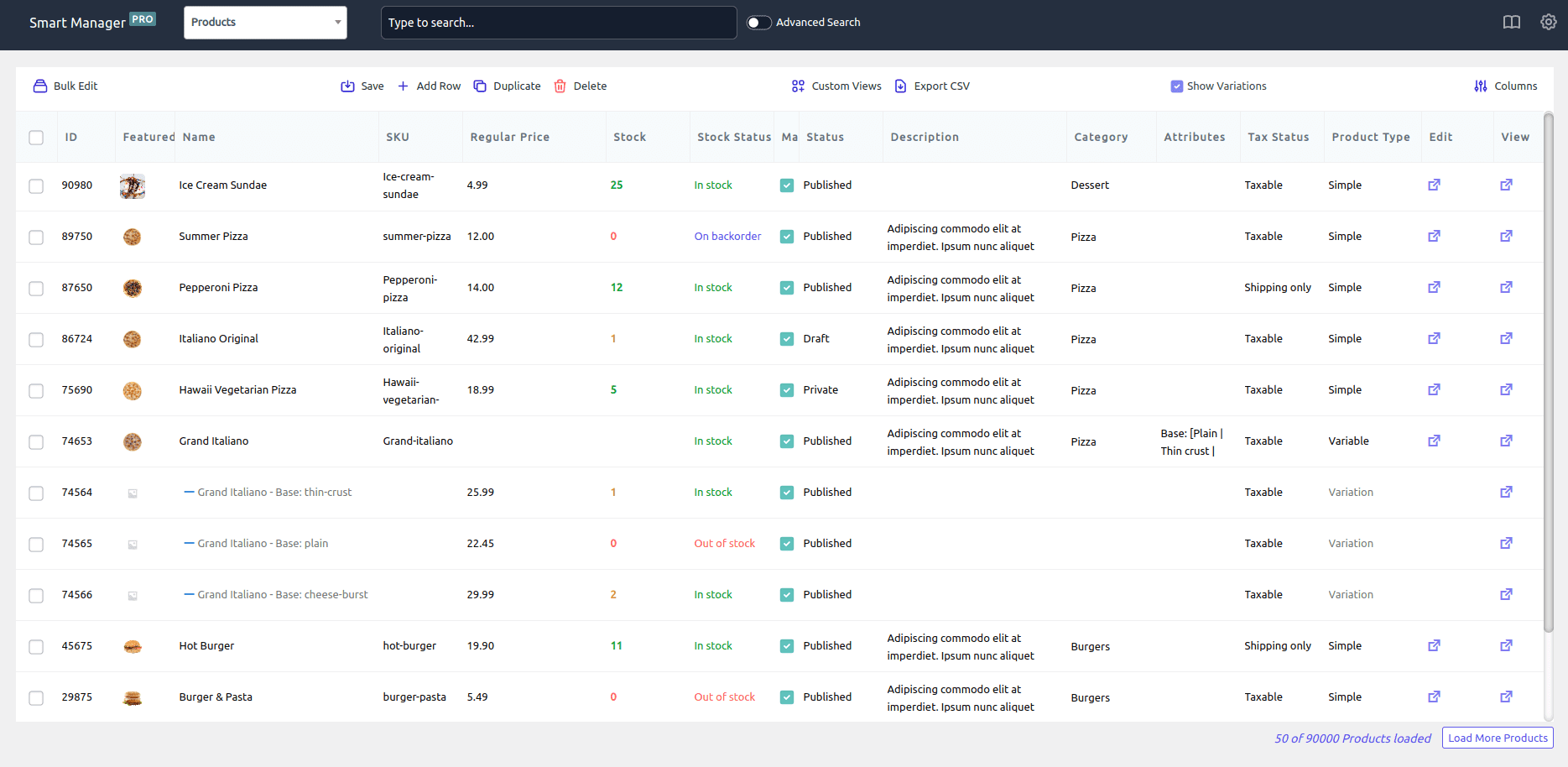
Acum puteți îndeplini aceste sarcini banale care durează ore și zile în câteva minute:
- Modificați descrierea produsului, cantitatea, prețul și alte detalii direct folosind editorul de foi.
- Reduceți în vrac prețul obișnuit cu 10% pentru toate produsele din magazin.
- Setați prețul de vânzare la fel ca prețul obișnuit pentru toate produsele din categoria Îmbrăcăminte
- Atribuiți în bloc atribute produselor
- Filtrați toate produsele cu excepția celor simple și modificați-le prețurile.
- Filtrați produsele după dată, categorie, atribute, etichete și alte filtre pentru a obține produsele dorite.
- Ștergeți toate produsele sau bazate pe filtre cu un singur clic
- Duplicați produse și creați sute de variante
- Exportați datele despre produse în CSV
și altele…
Nu doar produse, puteți gestiona și edita și comenzi WooCommerce, cupoane, clienți, orice tip de postare WordPress și taxonomii personalizate.
Încercați demonstrația live
Încheierea
Asta e din partea noastră. Sper că acum sunteți bine versat în adăugarea diferitelor tipuri de produse la WooCommerce. Și dacă aveți nevoie de un manager de produs WooCommerce solid pentru a vă ocupa de sarcinile magazinului și pentru a vă economisi timp prețios, utilizați Smart Manager. Îl poți folosi fără cunoștințe de codare.
Este o investiție pe care nu o vei regreta.
